Cómo configurar los pagos de WooCommerce PayPal (Guía 2023)
Publicado: 2023-03-31Si tiene una tienda WooCommere, necesita una pasarela de pago confiable para las transacciones.
Y PayPal es el método de pago más popular, fácil de usar y confiable para millones de tiendas WooCommerce.
Pero la integración de PayPal ahora se ha vuelto más tediosa debido a las actualizaciones. Entonces, aquí veremos cómo conectar el complemento WooCommerce PayPal Payments a su tienda.
También veremos cómo administrar varias cuentas de PayPal y WooCommerce para obtener información y análisis comerciales.
¿Por qué usar pagos de PayPal para WooCommerce?
Anteriormente, cuando instala WooCommerce, también obtiene la extensión estándar de PayPal. Pero con WooCommerce versión 5.5.0, PayPal Standard está oculto para nuevas instalaciones.
WooCommerce recomienda usar la extensión de pagos de PayPal, que es su solución completa.
Si está utilizando un producto de PayPal existente, estos son los detalles para actualizar.
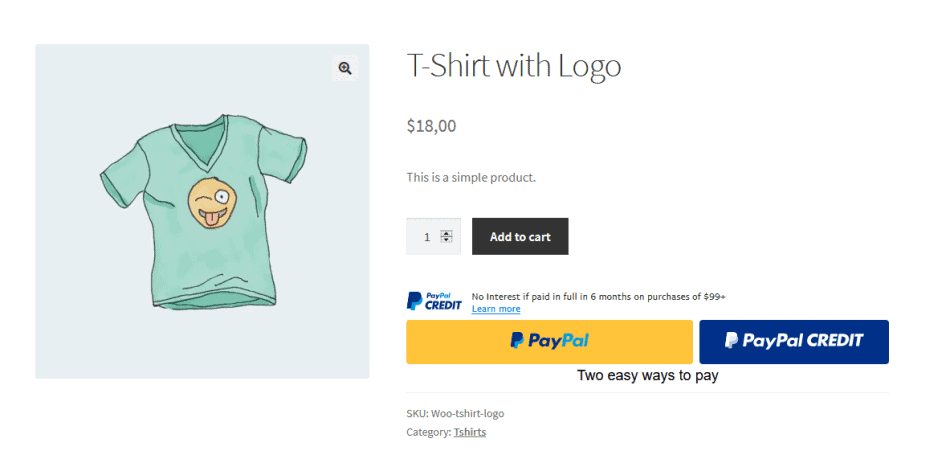
Características de usar los pagos de PayPal:
- Solución de pago todo en uno: puede ofrecer PayPal, Venmo (solo EE. UU.), opciones de Pago posterior, procesamiento avanzado de tarjetas de crédito y débito y métodos de pago locales.
- Con los botones de pago inteligentes, puede ofrecer a sus clientes opciones de pago relevantes que sean específicas para sus respectivos mercados.
- Compatible con las suscripciones de WooCommerce.
- Pagos avanzados con tarjeta con campos de tarjeta totalmente personalizables.
- Admite más de 100 monedas
- Es gratis
Obtenga el complemento de pagos de PayPal
Requisitos para configurar PayPal para WooCommerce
- Versión de WordPress 5.3 o superior
- WooCommerce Versión 3.9 o superior
- PHP Versión 7.2 o más reciente
- PayPal empresa o cuenta personal
- Complemento de pagos de WooCommerce PayPal (mencionado anteriormente)
- Token de identidad de PayPal
¿Cómo agregar PayPal a WooCommerce?
Asumimos que ha instalado las versiones requeridas de WooCommerce, WordPress y PHP.
Veremos cómo crear una cuenta comercial de PayPal, agregar el complemento de pagos de PayPal y crear el token de identidad de PayPal.
Para comenzar con PayPal para WooCommerce, el primer paso es crear una cuenta con PayPal, seguido de los pasos restantes.
Creación de una cuenta de PayPal
PayPal es una solución de pago con todo incluido en la que se confía a nivel mundial. Aunque el proceso es generalmente sencillo y se explica por sí mismo, puede diferir de un país a otro. Su información legal comercial y personal es esencial para PayPal. A continuación se detallan los pasos que simplifican el proceso para usted.
- Vaya al sitio web de PayPal y haga clic en Registrarse
- Seleccione
Business Accounty haga clic en Siguiente. - Ingrese su dirección de correo electrónico y cree una contraseña.
- Ingrese los detalles sobre su negocio, haga clic en Aceptar y luego en Crear cuenta.
- Seleccione el
Business Typeadecuado. - Complete las palabras clave del producto/servicio y las ventas mensuales.
- Complete el número de identificación del empleador y el sitio web de la empresa y haga clic en Continuar.
- Agregue datos personales para la verificación (usuarios de EE. UU.: últimos 4 dígitos del número de seguro social, fecha de nacimiento, domicilio).
- Seleccione el tipo de producto y método de venta, transacción única o suscripción.
- Seleccione una solución preconstruida que no requiera codificación.
- Haga clic en Siguiente para continuar.
- Si revisa su cuenta de correo electrónico, recibirá un recordatorio por correo electrónico para verificar su dirección de correo electrónico. Adelante, compruébalo.
- Una vez que haya verificado su sitio, también puede vincular a su cuenta bancaria o simplemente continuar usando su cuenta de PayPal para recibir y realizar pagos.
Configuración de PayPal en su tienda WooCommerce
Ahora, lo guiaremos a través de la instalación y configuración del complemento WooCommerce PayPal Payments.
Vaya a su panel de administración de WordPress> Complementos> Agregar nuevo y busque "Pagos de PayPal de WooCommerce".
Una vez que encuentre el complemento, instálelo y actívelo, y siga estos pasos:
- Ve a tu
WordPress Admin panel > WooCommerce > Settings. - Haga clic en el botón Configurar junto a la opción
Enabled PayPalque se encuentra en la pestaña Pagos. - Ahora configure los ajustes estándar:
- Habilitar/deshabilitar : marque la casilla para habilitar PayPal como su pasarela de pago
- Título : ingrese el encabezado de la página de pago
- Descripción : agregue una descripción de pago o un mensaje para sus clientes.
- Correo electrónico de PayPal : ingrese su correo electrónico de PayPal utilizado para el cobro de pagos.
- Luego, configure la sección Opciones avanzadas de la siguiente manera:
- Zona de pruebas de PayPal : deje la zona de pruebas de PayPal sin marcar, ya que requiere una cuenta de desarrollador.
- Registro de depuración : habilite el cuadro de registro de depuración para registrar todos los eventos de PayPal.
- Notificaciones por correo electrónico de IPN : marque la casilla para recibir notificaciones de reembolso, devolución de cargo y cancelación.
- Correo electrónico del receptor : agregue la dirección de correo electrónico para recibir las notificaciones.
- Token de identidad de PayPal : ingrese el token de identidad de PayPal (pasos mencionados en la siguiente sección).
- Prefijo de factura: si vincula su cuenta de PayPal a varias tiendas, agregue una combinación de caracteres alfanuméricos para distinguir sus facturas.
- Detalles de envío : marque esta casilla para permitir que PayPal genere etiquetas de envío en lugar de facturar a los clientes.
- Anulación de dirección : deje la casilla de verificación sin marcar para evitar que los clientes modifiquen su dirección.
- Acción de pago : elija Capturar para procesar los pagos inmediatamente o Autorizar para aprobarlos manualmente.
- Estilo de página : ingrese el nombre del estilo de página de PayPal que desea usar para la página de pago.
- URL de la imagen : utilice esta opción para mostrar una imagen de 150x50 px en la esquina superior izquierda de la página de pago.
Además, configure las credenciales de la API de PayPal para permitir reembolsos en su tienda a través de PayPal siguiendo estos pasos:

- Vaya a
Account Settings > Account accessen el panel de control de PayPal. - Haga clic en el enlace Actualizar junto a la opción de acceso a la API.
- Busque la sección
NVP/SOAP API integration (Classic)y luego haga clic en Administrar credenciales de la API. - Seleccione la opción
Request API signatureen la página Solicitar credenciales de API. - Haga clic en Aceptar y enviar, y sus credenciales de API se mostrarán en la página siguiente.
Pasos para obtener el token de identidad de PayPal
Un token de identidad de PayPal es un código distintivo o función de seguridad que autentica la cuenta de PayPal de un usuario con WooCommerce, lo que proporciona una comunicación segura entre los dos y valida la autenticidad de los pagos de PayPal.
- Inicie sesión en su cuenta de PayPal.
- Vaya a
Account Settings > Website payments. - En
Website preferences, haga clic en el enlace Actualizar. - Seleccione Activado en
Auto return for website payments. - Inserte el enlace de la página de agradecimiento de su tienda en el campo URL de retorno.
- A continuación, en
Payment data transfer, seleccione Activar. - Debería ver su token de identidad en la parte inferior.
- Copie el token de identidad en su portapapeles.
- Ahora, vaya a su panel de administración de WordPress> WooCommerce> Configuración> Pagos.
- Haga clic en la pasarela de pago de PayPal.
- Pegue el token de identidad en el campo del token de identidad de PayPal.
- Haga clic en el botón Guardar cambios.
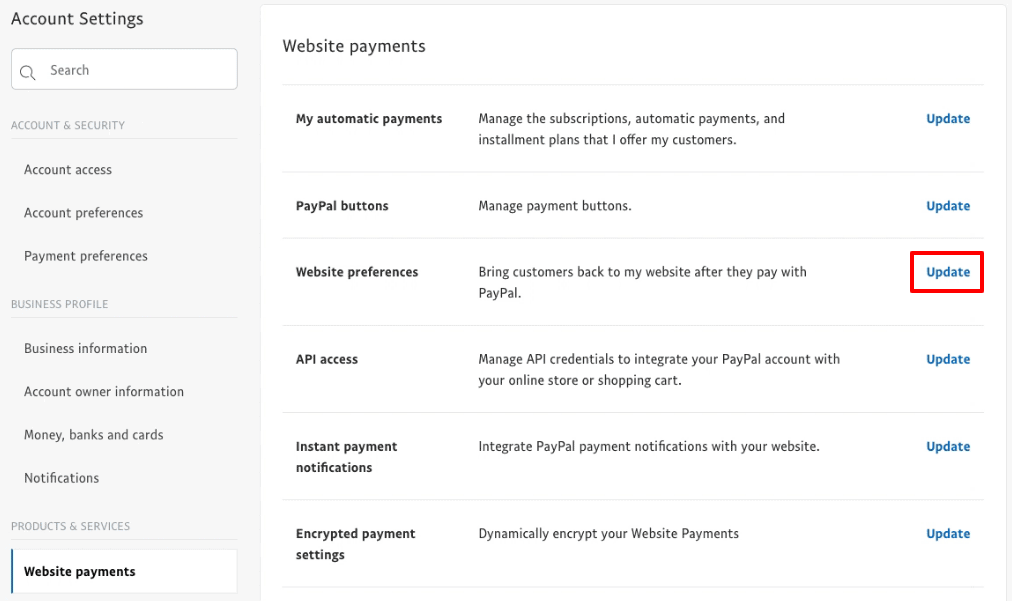
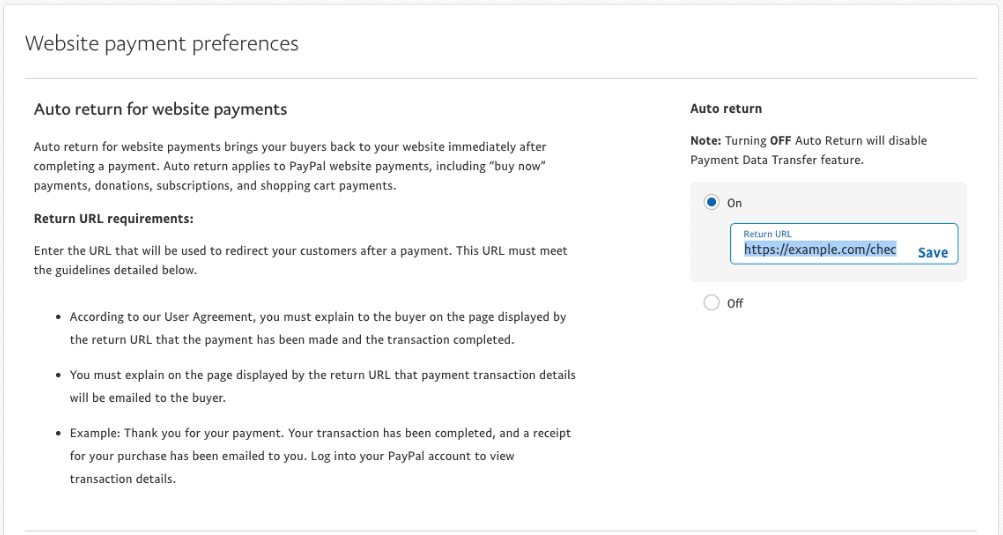

¡Gran trabajo! Su tienda WooCommerce ahora puede comunicarse de forma segura con PayPal y manejar pagos a través de la pasarela de pago de PayPal.
Análisis mejores y precisos para WooCommerce y PayPal en un solo lugar
Cada tienda de WooCommerce requiere análisis para monitorear y expandir su negocio, ya que los KPI básicos solo se pueden obtener confiando solo en WooCommerce o PayPal.
Además, si tiene varias tiendas WooCommerce o cuentas de PayPal, deberá iniciar sesión en cada cuenta para ver los informes, que no le brindan el rendimiento comercial completo.
Sin embargo, con Putler, puede monitorear todas sus múltiples tiendas de WooCommerce y cuentas de Putler desde una sola ubicación. Putler recopilará automáticamente los datos, los combinará y le proporcionará informes consolidados de todas sus tiendas en una sola ubicación.
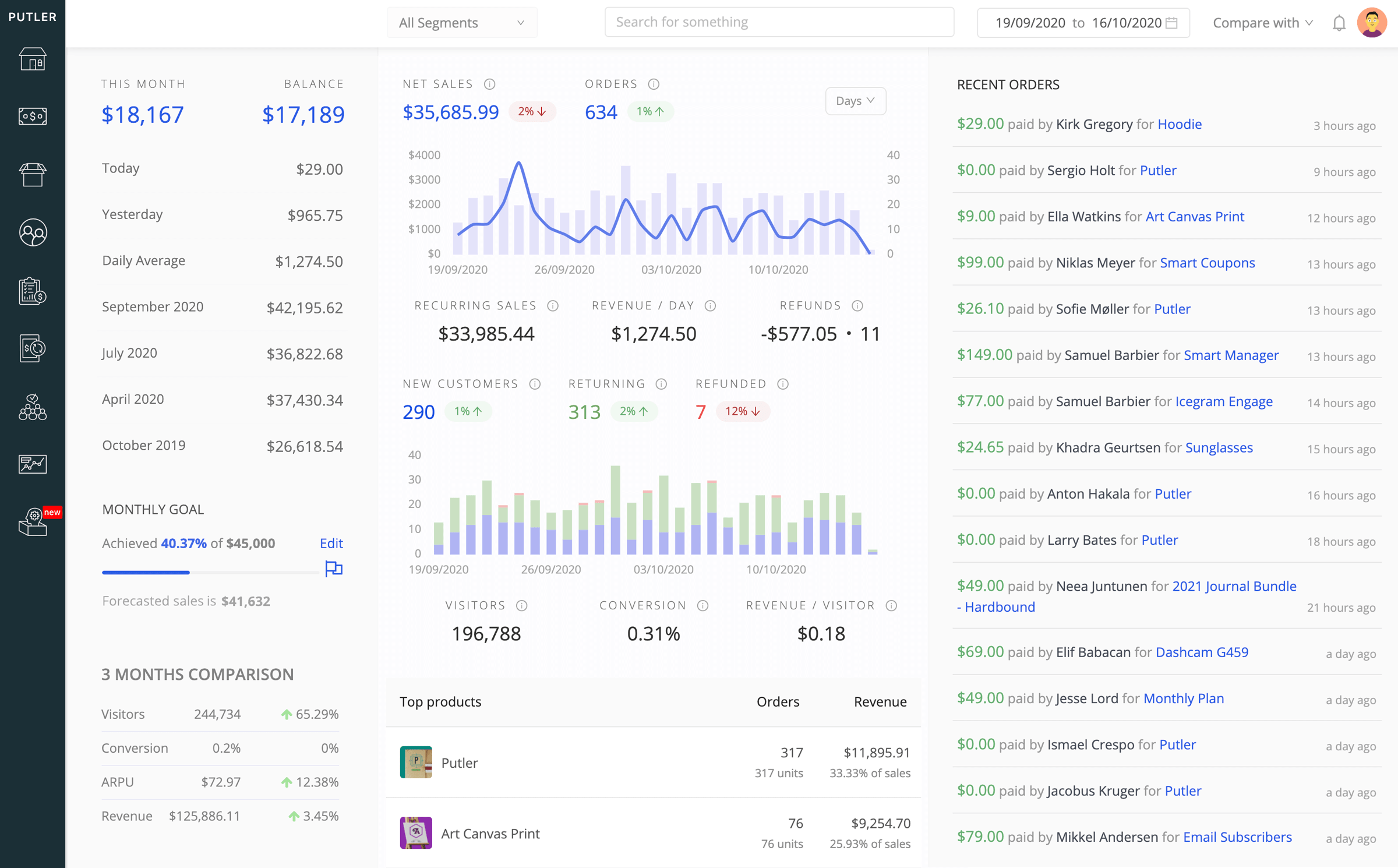
- Cambie entre tiendas de WooCommerce y cuentas de PayPal para ver informes individuales de cada una y también acceda a informes combinados para todas sus tiendas .
- Acceda a más de 150 KPI y métricas en tiempo real que realmente indican cómo se están desempeñando sus negocios.
- Obtenga informes completos sobre todos los aspectos, incluidos productos, clientes, ventas, transacciones, suscripciones y audiencia del sitio web.
- Conecte también tiendas/cuentas ilimitadas para múltiples plataformas: Shopify, Stripe, BigCommerce, Google Analytics para mantenerse al tanto de los números de su negocio con Putler.
- Administre sin esfuerzo los reembolsos, las suscripciones y el seguimiento del saldo desde un solo lugar.
Prueba Putler gratis
Conclusión
Espero que este blog aclare cómo habilitar PayPal para su tienda WooCommerce.
Y si desea expandir su negocio de WooCommerce con análisis precisos y actualizados, Putler puede ayudarlo a dirigir su negocio en la dirección correcta.
